
Cei care se bazează întotdeauna pe iPhone, iPad sau Mac trebuie să se fi întrebat: Când călătoresc în locuri cu fusuri orare diferite:
iPhone-urile schimbă automat fusurile orare?
Da, iPhone-urile schimbă automat fusurile orare, dar numai dacă opțiunea „Setare automată” este activată în aplicația Setări.
Dacă nu, trebuie să activați opțiunea pentru ca ora să fie afișată corect.
Când treceți într-un alt fus orar, dispozitivul iOS va afișa ora corectă.
Nu sunteți sigur cum să activați această opțiune? Citește mai departe.
Cum schimb automat fusurile orare pe iPhone-ul meu?
iPhone-ul are o caracteristică care îi permite să se adapteze automat la fusul orar local. Urmați instrucțiunile de mai jos pentru a configura iPhone-ul să comute automat între fusurile orare:
- Pentru a accesa meniul de setări, atingeți pictograma Setări.

- Glisați în jos pentru a selecta opțiunea General.
- Selectați data și ora.
- Comutatorul de lângă Setați automat ar trebui să fie atins. Umbrirea verde din jurul butonului indică faptul că funcția este activată.
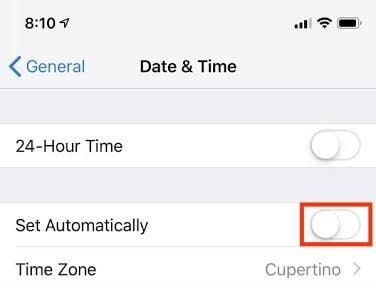
O altă setare din meniul Servicii de localizare are un efect asupra eficienței actualizării datei și orei pe iPhone. Următorul set de acțiuni trebuie întreprins pentru a activa această setare.
- Atingeți pictograma Setări pentru a deschide meniul de setări.
- Atingeți opțiunea Confidențialitate pentru a o alege.
- Atingeți fila Servicii de localizare.
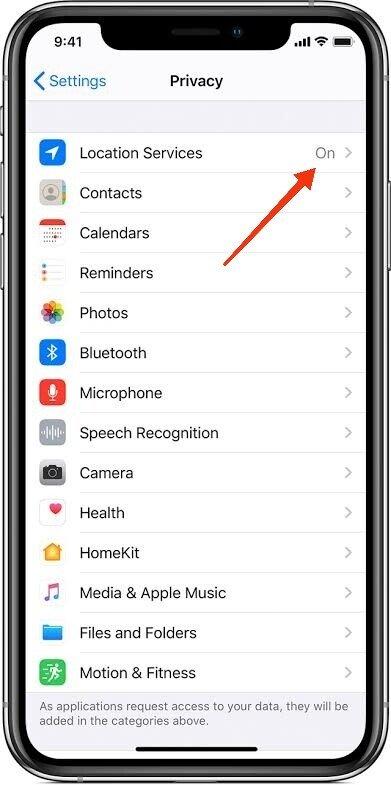
- Alegeți System Services din meniu.
- Activați caracteristica Setare fus orar.
Activarea opțiunii Setare fus orar este necesară pentru a vă asigura că ora și data sunt actualizate pentru a reflecta locația dvs. curentă.
Capacitatea iPhone-ului de a actualiza fusurile orare ca răspuns la schimbările de locație vine însă cu un mic avertisment. Acest lucru are loc atunci când există evenimente viitoare în calendar.
Pentru a rezolva acest lucru, utilizați setarea Override fus orar. Pentru a accesa aceasta, urmați instrucțiunile de mai jos.
- Deschideți aplicația Setări de pe dispozitiv.
- Selectați fila Calendar.
- Pentru a selecta opțiunea Override fus orar, derulați în jos și atingeți-o.
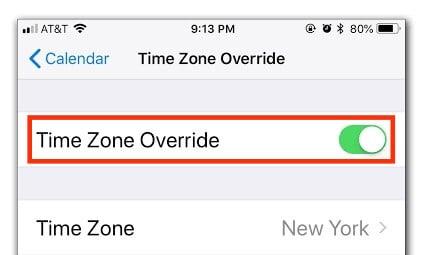
iPhone-ul dvs. va ajusta orele în funcție de locația sa actuală dacă funcția de modificare a fusului orar este dezactivată.
Trebuie să activați această funcție și să alegeți fusul orar preferat dacă nu doriți ca notificările din Calendar să se schimbe în funcție de locație
Cum poate fi setat manual fusul orar pe un iPhone?
După cum am văzut, iPhone-ul poate schimba automat ora și data în funcție de locația dvs. Similar cu asta, este capabil să actualizeze manual ora și data.
Urmați pașii de mai jos pentru a seta manual fusul orar pe iPhone:
- Atingeți pentru a lansa aplicația Setări.
- Atingeți pentru a selecta opțiunea General.
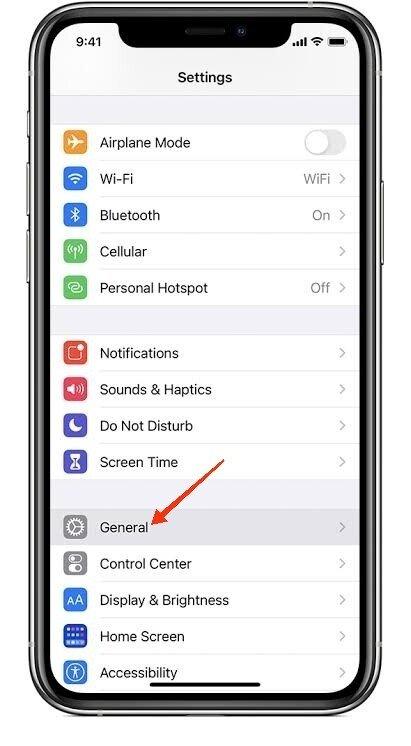
- Alegeți butonul radio Data și Ora.
- Dacă este pornit, selectați opțiunea Setare automată pentru a o dezactiva.
Consultați secțiunea următoare pentru a afla cum să dezactivați această opțiune dacă este inactivă.
- Pentru a alege un alt fus orar, atingeți opțiunea Fus orar.
- Introduceți numele orașului dorit în caseta de text de pe ecranul Fus orar.
- Alegeți orașul necesar din listă.
- Fusul orar de pe iPhone poate fi actualizat manual în acest mod.
De ce nu pot dezactiva opțiunea „Setare automată”?
Trebuie să dezactivați opțiunea Setare automată deja activată atunci când ajustați setările de fus orar pe iPhone pentru a seta manual fusul orar. S-a observat ocazional că această opțiune este gri, dar nu este dezactivată.
Puteți evita setarea manuală a datei și orei utilizând funcția Timp de ecran.
În acest caz, trebuie să dezactivați funcția Timp de ecran, deoarece nu puteți dezactiva opțiunea Setare automată, deoarece este inactivă.
Urmați instrucțiunile de mai jos pentru a dezactiva funcția Timp de ecran.
- Lansați aplicația Setări.
- Faceți clic pe fila Timp de ecran.
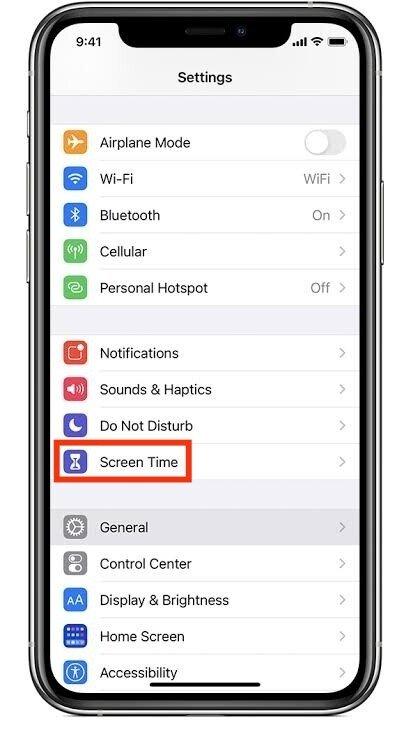
- Derulați la funcția din partea de jos și atingeți-o pentru a dezactiva durata de utilizare.
În acest mod, este posibil să dezactivați opțiunea Setare automată înainte de a dezactiva caracteristica Timp de ecran. Când vi se solicită, codul de acces pentru timpul de utilizare trebuie introdus.
De ce este calendarul de pe iPhone-ul meu în fusul orar greșit?
Ocazional, fusul orar din calendarul iPhone poate să nu fie corect. Acest fenomen este explicat de o varietate de factori. Unele dintre ele includ, de exemplu:
- Ora și data de pe un iPhone sunt setate incorect.
- Funcția de anulare a fusului orar nu este activată.
În plus, ar putea exista o serie de cauze pentru ca iPhone-ul să afișeze ore și date incorecte. Multe dintre ele includ:
- Când funcția de servicii de localizare este dezactivată, iPhone-ul nu poate schimba automat ora în timpul călătoriei.
- fusul orar al iPhone-ului este setat incorect.
- Ora și data nu sunt setate automat. Din acest motiv, nu poate actualiza ora în cazul unor situații precum Ora de vară.
Cum pot schimba ora din calendarul iPhone-ului meu?
Mai întâi, ar trebui să încercați să schimbați data și ora de pe iPhone înainte de a încerca să schimbați ora din Calendarul iPhone. Asta pentru ca primul să îl influențeze pe cel din urmă.
Urmați instrucțiunile de mai jos pentru a modifica setările de dată și oră pe iPhone:
- Lansați aplicația Setări.
- Alegeți General.
- Accesați meniul General și alegeți fila Data și Ora.
În urma acestor acțiuni, selectați orice opțiune adecvată din opțiunea Setare automată.
- Dacă Setați automat este dezactivat, atingeți-l pentru a o activa. Odată ce aveți acces la o conexiune celulară sau Wi-Fi, aceasta va actualiza automat setările de dată și oră în funcție de locația dvs. curentă.
- Dacă opțiunea Setare automată este deja selectată, dezactivați-o și apoi reactivați-o. Funcția va fi repornită, iar ora și data iPhone-ului vor fi actualizate pentru a reflecta locația dvs. actuală.
- Dacă opțiunea pentru a seta automat este dezactivată și decideți să nu o activați, puteți actualiza manual setările după cum urmează:
- Faceți clic pe fila Fus orar care apare chiar sub ea.
- Introduceți orașul în care trebuie să vă aflați și alegeți-l din lista de opțiuni care apare.
- Atingeți data și selectați data corespunzătoare pentru a accesa meniul Calendar.
- Atingeți ora pentru a o seta corespunzător.
Aceste modificări vor fi salvate automat.
După efectuarea acțiunilor menționate mai sus, dacă Calendarul este încă dezactivat, este posibil să fie necesar să actualizați calendarul în sine.
Urmați instrucțiunile de mai jos pentru a face acest lucru.
- Deschideți aplicația Setări.
- Opțiunea Calendar poate fi găsită derulând în jos.
- Faceți clic pe Calendar implicit după derulare. Asigurați-vă că calendarul implicit pe care îl selectați este cel pe care doriți să îl utilizați și este conectat la contul dvs.
Pentru a conecta contul necesar, reveniți la meniul anterior și selectați opțiunea Conturi.
- Atingeți Adăugare cont pentru a crea contul necesar din meniul pop-up.
- Pentru a crea contul necesar, urmați instrucțiunile de pe ecran.
- Pentru a accesa meniul Calendar implicit, părăsiți meniul Conturi și faceți clic pe el.
- Selectați noul utilizator care va servi ca utilizator implicit.
Este posibil să fie necesară actualizarea setărilor de modificare a fusului orar dacă calendarul încă nu reflectă informațiile corecte.
Pașii enumerați mai jos ar trebui urmați pentru a modifica setările de anulare a fusului orar:
- Comutați Setări.
- Selectați opțiunea Calendar.
- Selectați „Anulare fus orar”.
Cu aceasta, îl puteți porni sau opri. L-am activat. În funcție de fusul orar setat pe iPhone, acesta va actualiza orele și evenimentele calendarului (trebuie să-l desemnați un fus orar selectând unul dintre opțiunile de mai jos). Dacă este dezactivat, calendarul va seta automat datele evenimentului în fusul orar actual.
Concluzie
O înțelegere adecvată a fusurilor orare și schimbarea orei sunt cruciale pentru buna funcționare a vieții de zi cu zi într-o lume globalizată în care oamenii călătoresc pentru muncă, distracție, educație și motive medicale.
Data și ora vor fi afișate pe iPhone în funcție de locul în care vă aflați în lume și puteți comuta între fusurile orare. Prin urmare, răspunsul la întrebarea dvs. despre dacă iPhone-urile își schimbă automat fusurile orare este da.
În ciuda faptului că are încorporată o setare automată a fusului orar pentru a asigura comutarea automată a orei și datei pentru a evita problemele legate de fusul orar, iPhone-ul are și opțiunea de a actualiza manual aceste setări. Niciodatăless, utilizatorul trebuie să activeze funcțiile în conformitate cu aceste setări pentru a activa oricare dintre ele.
Uneori, opțiunea devine gri în loc să fie dezactivată după activarea setărilor automate. În acest caz, caracteristica automată trebuie să fie dezactivată înainte de caracteristica Screen Time.
În plus, aplicația iPhone Calendar este legată de Setările de dată și oră ale iPhone, care pot fi ajustate manual și sunt, de asemenea, afectate de modificările fusului orar.
iPhone-ul schimbă automat fusurile orare Întrebări frecvente
Când călătoresc, iPhone-ul meu va ajusta automat fusul orar?
În funcție de locația utilizatorului, iPhone-ul poate schimba automat fusurile orare. Astfel, poate comuta cu ușurință între fusurile orare atunci când călătoriți.
Opțiunea Setare automată din Setările de dată și oră și serviciile de locație pentru a seta fusul orar trebuie să fie activate în timpul configurării iPhone pentru a face această funcție disponibilă.
Metoda iPhone pentru determinarea fusului orar
Locația geografică a iPhone-ului este utilizată pentru a determina fusul orar. Acesta combină ora și data trimise de turnurile celulare și Sistemul de poziționare globală în acest scop.
Cum setez manual fusul orar al iPhone-ului meu?
Dezactivați opțiunea Setare automată din Setările de dată și oră pentru a configura manual fusul orar pe iPhone. Dezactivați funcția Timp de ecran înainte de a dezactiva această funcție dacă opțiunea Setați automat nu este dezactivată.
iPhone-ul meu afișează în continuare fusul orar greșit. Ce ar trebuii să fac ?
Puteți alege manual fusul orar necesar accesând meniul Setări dată și oră în cazul în care iPhone-ul afișează fusul orar greșit.
Funcția de recuperare automată a fusului orar există pe dispozitivele Android?
Da, o setare încorporată permite celor mai noi dispozitive Android să schimbe automat fusurile orare. Cu toate acestea, un telefon Android vechi nu are acces la această funcție.
Te rugăm să ne contactezi lasa un util comentează cu gândurile tale, apoi împărtășește acest lucru grupurilor tale de Facebook care ar găsi acest lucru util și să profităm împreună de beneficii. Vă mulțumim că ați împărtășit și ați fost drăguți!
Dezvaluirea: Această pagină poate conține linkuri către site-uri externe pentru produse pe care le iubim și le recomandăm din toată inima. Dacă cumpărați produse pe care vi le sugerăm, este posibil să câștigăm o taxă de recomandare. Astfel de taxe nu influențează recomandările noastre și nu acceptăm plăți pentru recenzii pozitive.


